BlenderのUVマップとスケール(Scale)の適用(Apply)との関係について紹介します。
1 UVマップとスケール(Scale)の適用(Apply)の関係
以下で示す例のようにオブジェクトモード(Object Mode)でスケール(Scale)を変更して、その変更を適用(Apply)せずにUV展開をした場合、メッシュのかたち・大きさがUVマップのかたち・大きさと異なってしまうことがあるので注意してください。
立方体を例として使用します。
立方体に編集モード(Edit Mode)でシームをマーク(Mark Seam)で画像1のようにシームを設定します。
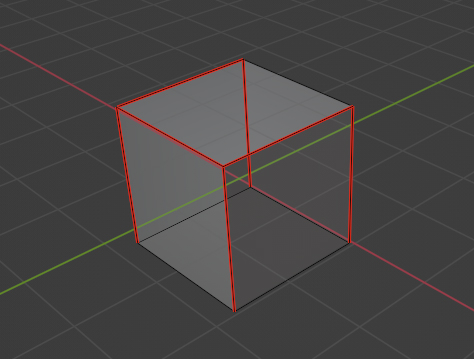
3Dビューポート(3D Viewport)またはUVエディター(UV Editor)のヘッダー(Header)のUV(UV)から展開(Unwrap)を行うと画像2のように展開されます。
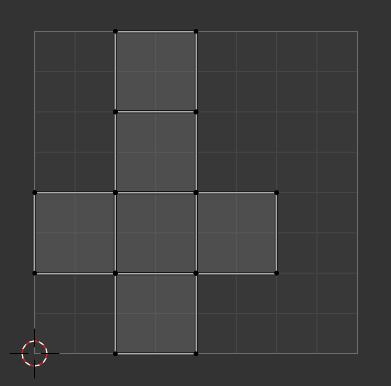
この立方体をオブジェクトモード(Object Mode)でスケール(Scale)のX軸だけを0.5に変更します(画像3参照)。
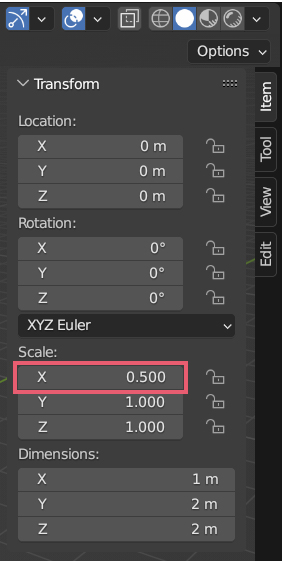
立方体を編集モード(Edit Mode)でシームはそのまま変更せずに展開(Unwrap)を行うと、X軸の長さを変更しているのに、画像4のようにUVマップにはそれが反映されていないことが確認できると思います。
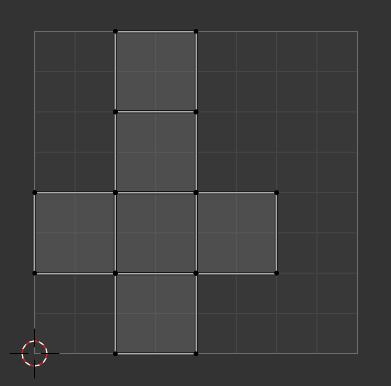
これを修正するには、オブジェクトモード(Object Mode)で行ったスケール(Scale)の変更を適用(Apply)する必要があります。
オブジェクトモード(Object Mode)でヘッダー(Header)のオブジェクト(Object)> 適用(Apply)からスケール(Scale)を選択します(画像5参照)。ショートカットではCtrlキー+Aキーで適用(Apply)のメニューが表示されます。
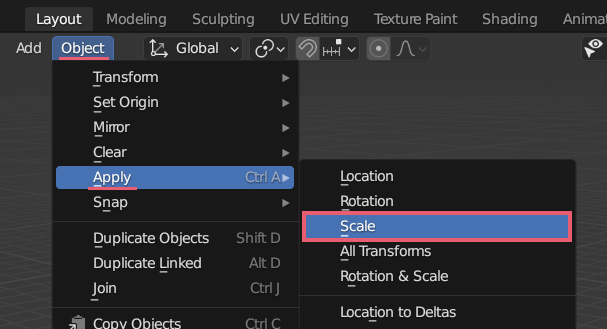
これでスケールの値が0.500から1.000になります(画像6参照)。
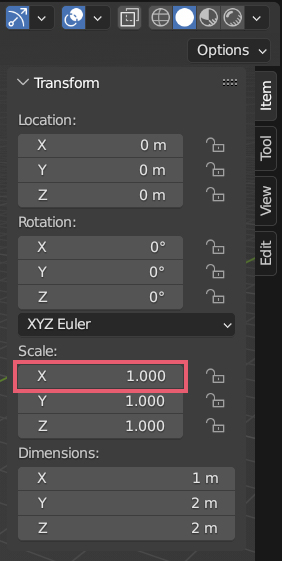
編集モード(Edit Mode)でシームはそのまま変更せずに展開(Unwrap)を行うと、今度は画像7のように立方体の形状がUVマップにも反映されるようになります。
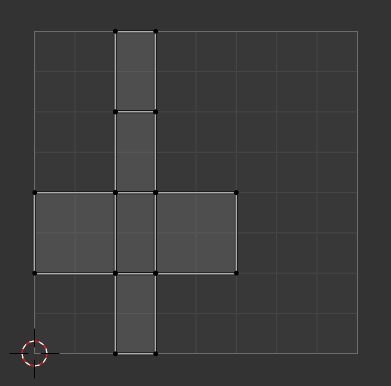
2 補足
上の例では扱いませんでしたが、回転(Rotation)を適用(Apply)していない場合もメッシュの形状がUVマップの形状に反映されないということが起こります。
以上、Blenderの「UVマップとスケール(Scale)の適用(Apply)との関係について」でした。

コメント